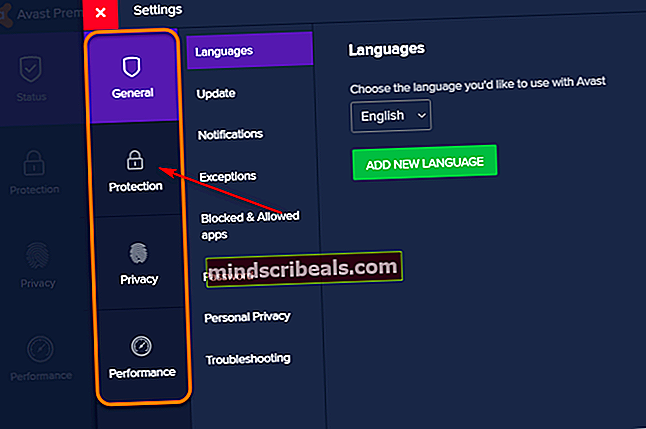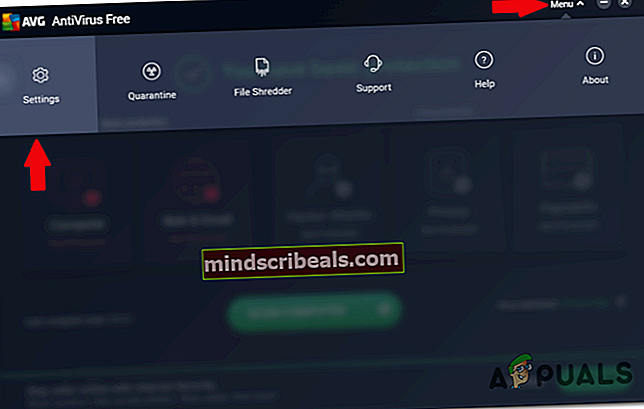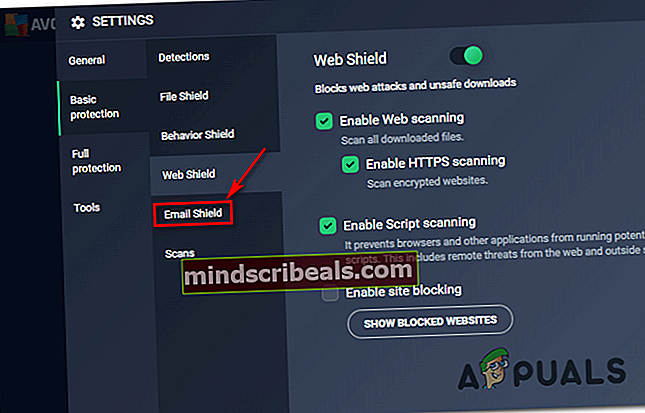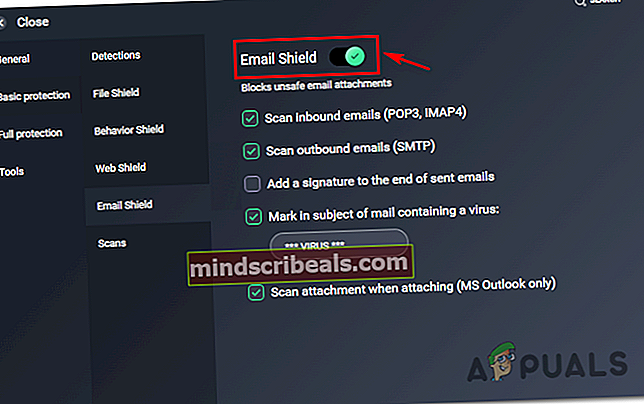Thunderbird 'Yhteys oli palautettu' -virhe
Jotkut Thunderbird-käyttäjät saavatYhteys palautettiinVirhe satunnaisesti sen jälkeen, kun heidän sähköpostiohjelmansa ei pysty muodostamaan yhteyttä sähköpostiohjelmaan. Tämän ongelman ilmoitetaan yleisesti esiintyvän Gmailissa.

Kuten käy ilmi, on olemassa useita eri syitä, jotka voivat päätyä aiheuttamaan tämän virheen. Tässä on luettelo mahdollisista syyllisistä, jotka saattavat laukaista tämän ongelman:
- Avastin Mail Shield estää Thunderbirdiä - Avast Internet Security (Premium-versio) sisältää sähköpostin suojausmoduulin, jonka tiedetään vahvistavan Thunderbirdillä. Tässä tapauksessa ainoa asia, jonka voit tehdä ongelman korjaamiseksi, on poistaa Mail Shield -ominaisuus käytöstä Core Shieldistä Avastin Asetukset-valikossa.
- Muokattu versio Thunderbirdistä - Joidenkin ongelmista kärsivien käyttäjien mukaan tämä ongelma voi ilmetä myös, jos käytät muunnettua Thunderbird-versiota. Tässä tapauksessa on todennäköistä, että natiivi Windowsin palomuuri uhkaa suoritettavaa tiedostoa mahdollisena tietoturvauhkana ja estää sen. Tämän välttämiseksi sinun on lisättävä suoritettava tiedosto Windowsin palomuurin asetusvalikosta.
- AVG Shield estää Thunderbirdin - Toinen moduuli, jonka ilmoitetaan aiheuttavan ongelman Thunderbirdissä, on AVG Antivirus -sähköpostin suojausominaisuus. Aivan kuten Avast Mail Shieldissä, tämä suojausominaisuus on oletusarvoisesti käytössä, joten ainoa tapa ratkaista tämä ristiriita on poistaa se käytöstä AVG-virustentorjuntaohjelman Asetukset-valikosta.
- Yli suojaava AV Suite - Joissakin tapauksissa syy, miksi Thunderbird laukaisee tämän virheen, on ilmentymä, jossa pääsuoritin estetään ylisuojelupaketilla tai palomuurilla. jos tämä skenaario on käytettävissä, voit korjata ongelman joko lisäämällä Thunderbird-suoritustiedoston sallittujen luetteloon tai poistamalla ylisuojelupaketin kokonaan.
Tapa 1: Mail Shieldin poistaminen käytöstä Avastilla (tarvittaessa)
Yksi yleisimmistä syyllisistä, joiden tiedetään aiheuttavan tämän ongelman, on Avastin postin skannausominaisuus nimeltä Mail Shield. Tämän suojausominaisuuden tiedetään häiritsevän useita eri sähköpostiohjelmia (ei vain Thunderbirdiä).
Useat ongelmat saaneet käyttäjät ovat onnistuneet korjaamaan tämän ongelman pääsemällä Avast-asetukseen ja poistamalla Mail Shield -toiminnon käytöstä, jotta se ei enää voisi häiritä aktiivista sähköpostiohjelmaa.
Jos tämä skenaario on käytettävissä ja et tiedä miten poistaa Mail Shield -ominaisuus käytöstä Avastissa, noudata seuraavia ohjeita:
- Avaa Avast-ohjelma tietokoneellasi. Voit tehdä tämän kaksoisnapsauttamalla työpöydän kuvaketta tai napsauttamalla sen kuvaketta ilmaisinalueella.
- Pääkojelaudasta Avast napsauta asetukset vasemmasta navigointipaneelista avataksesi Avast-asetukset ikkuna.
- Napsauta sitten uudessa vaihtoehtoluettelossa Suojaus välilehti nähdäksesi kaikki aktiiviset suojauskomponentit.
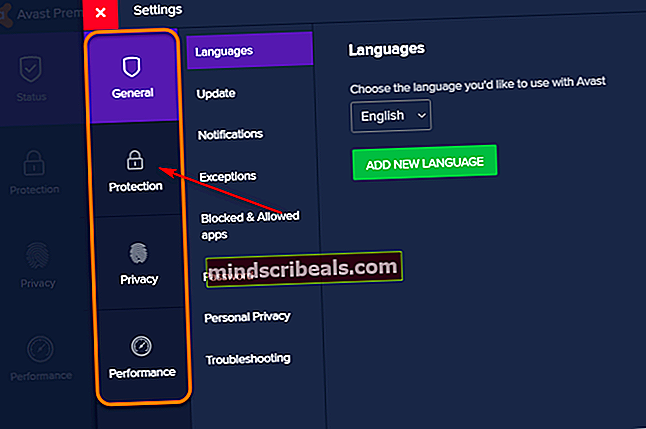
- Siirry oikeaan välilehteen ja valitse Ydinsuojatja valitse Mail Shield alla Määritä kilpi-asetukset.
- Kun onnistut löytämään Mail Shield komponentti, poista valintaruutu, joka liittyy Ota Mail Shield käyttöön ja napsauta sitten Lopeta pysyvästiuudesta valikosta sen poistamiseksi käytöstä.

merkintä: Jos haluat poistaa Mail Shieldin väliaikaisesti käytöstä, jotta voit vahvistaa, aiheuttaako tietoturvapaketti tämän, voit valita Pysähdy 10 minuutiksi,Pysähdy 1 tuntitai Pysäytä, kunnes tietokone käynnistetään uudelleen.
- Klikkaus Ok sulkea Avast-asetukset ikkuna.
- Kun Mail Shield on poistettu käytöstä, toista sähköpostiohjelmassa aiemmin ongelman aiheuttanut toiminto ja katso, lopetetaanko virhe.
Jos sama ”Yhteys palautettiinVirhe näkyy edelleen, siirry seuraavaan alla olevaan menetelmään.
Tapa 2: Sähköpostiohjelman lisääminen luetteloon
Jos käytät muokattua Thunderbird-versiota, on myös mahdollista, että näet tämän virheen johtuen siitä, että Windows Defender päätyi estämään Thunderbirdin silloittamat yhteydet väärän positiivisen vuoksi.
Useat samaa asiaa kohtaavat käyttäjät ovat vahvistaneet onnistuneensa välttämäänYhteys palautettiin’Virhe lisäämällä Thunderbird-päätiedosto sallittujen luetteloon Windowsin palomuurista.
Jos tämä skenaario näyttää soveltuvan, noudata alla olevia ohjeita lisätäksesi sähköpostiohjelman sallittujen luetteloon:
- Avaa a Juosta valintaikkunaa painamalla Windows-näppäin + R. Kirjoita seuraavaksiohjaa palomuuri.cpl’Tekstikentän sisällä ja paina Tulla sisään avata Windowsin palomuurin perinteinen käyttöliittymä.

- Kun olet Windows Defenderin palomuurivalikossa, napsauta vasemmalla olevaa valikkoa Salli sovellus tai ominaisuus Windows Defenderin palomuurin kautta.

- SisälläSallittuNapsauta sovellusvalikkoa Vaihda asetuksia -painiketta. Napsauta sitten Joo klo UAC (Käyttäjätilien valvonta)kehote sallia järjestelmänvalvojan pääsy sovellukseen.

- Kun sinulla on järjestelmänvalvojan käyttöoikeudet, selaa sovellusten luetteloa alaspäin ja katso, onko Thunderbird läsnä sallittujen kohteiden luettelossa. Jos se ei ole, napsauta Salli toinen sovellusja siirry sijaintiin, johon olet asentanut Thunderbirdin.
- Kun olet varmistanut, että Thunderbirdin tärkein suoritustiedosto on lisätty, varmista, että tarkistat molemmat Yksityinen ja Julkinen Thunderbird-merkintään liittyvät ruudut ennen muutosten tallentamista.
Jos sama ongelma esiintyy edelleen, siirry seuraavaan seuraavaan mahdolliseen korjaukseen.
Tapa 3: Poista AVG-suojaus käytöstä (jos käytettävissä)
Kuten käy ilmi, tämä ongelma voi ilmetä myös ristiriidassa AVG-Internet-tietoturvan kanssa.
Jos käytät tätä tietoturvapakettia, sinun on ensin yritettävä poistaa Email Shield käytöstä (kohdassa Verkon ja sähköpostin perussuojaus). Monet käyttäjät ovat vahvistaneet tämän korjauksen olevan tehokas Yhteys palautettiinThunderbirdin kanssa.
Jos käytät AVG Antivirus -ohjelmaa etkä tiedä miten poistaa AVG Shield käytöstä, noudata seuraavia ohjeita:
- Avaa AVG-käyttöliittymä. Voit tehdä tämän joko kaksoisnapsauttamalla apuohjelman suoritettavaa tiedostoa, kaksoisnapsauttamalla lokeropalkin kuvaketta tai etsimällä sarjaa Käynnistä-valikosta.
- Napsauta AVG: n pääkäyttöliittymässä Valikko (oikeassa yläkulmassa) ja napsauta sitten asetukset äskettäin ilmestyneestä pikavalikosta.
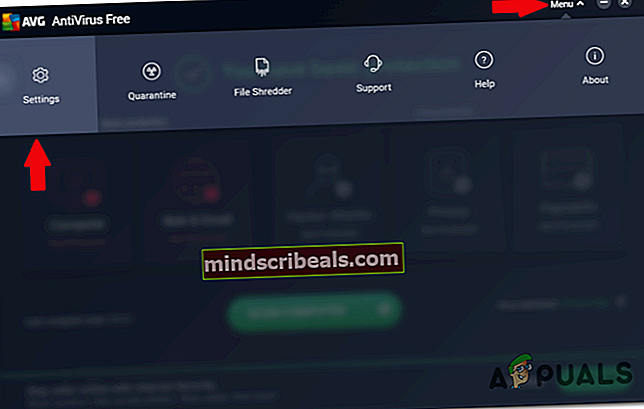
- Kun olet sisällä asetukset -valikosta Perusturva vasemmalla olevasta valikosta ja valitse sitten Email Shield vasta ilmestyneestä asiavalikosta.
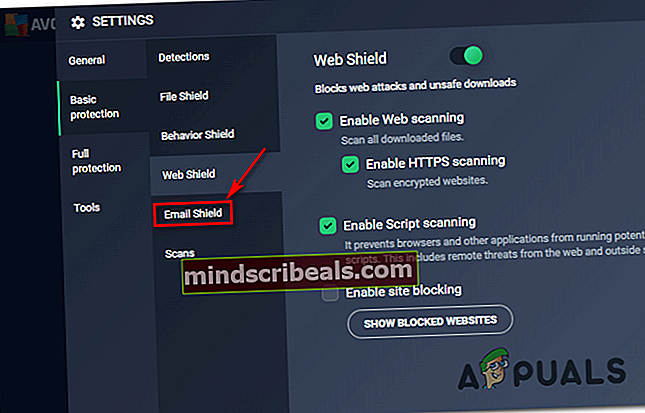
- Alkaen Email Shield -valikossa, napsauta vain Päälle / pois-kytkin poistaa turvaominaisuuden käytöstä ja vahvistaa, kun sitä pyydetään tekemään niin.
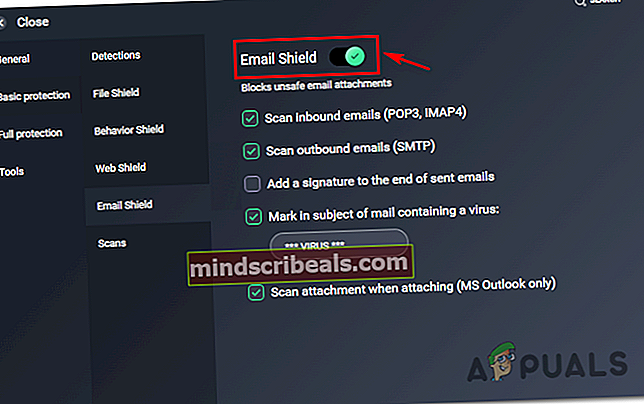
- Käynnistä tietokone uudelleen varmistaaksesi, että Email Shield -ominaisuus ei enää häiritse, avaa sitten Thunderbird uudelleen ja katso, onko ongelma nyt ratkaistu.
Tämän tiedetään ratkaisevan ongelman väliaikaisesti, mutta jos haluat välttää saman virheen tulevaisuudessa, tarvitset pysyvämmän ratkaisun.
Käyttäjät, jotka ovat joutuneet samankaltaiseen tilanteeseen, ovat ilmoittaneet, että ainoa tapa, jolla he ovat voineet korjata tämän ongelman, on poistaa tietoturvapaketti kokonaan. Noudata seuraavaa seuraavaa menetelmää.
Tapa 4: Poista Overprotective 3rd-party AV (tarvittaessa)
Jos tätä ongelmaa esiintyy edelleen huolimatta kaikista muista yllä mainituista korjauksista ja käytät kolmannen osapuolen työkalua, sinun on harkittava, että olet tekemisissä ylisuojelupaketin kanssa, joka estää Thunderbirdiä olemasta yhteydessä sähköpostipalvelimeen.
Tällöin ainoa asia, jonka voit tehdä varmistaaksesi, että et ole tekemisissä AV-häiriöiden kanssa, on poistaa se väliaikaisesti järjestelmästäsi ja tarkistaa, onko Yhteys palautettiinvirheitä esiintyy edelleen.
Tässä on pikaopas ylisuojelupaketin poistamisesta:
- Lehdistö Windows-näppäin + R avata a Juosta valintaikkuna. Kirjoita seuraavaksi 'Appwiz.cpl' tekstikentän sisällä ja paina Tulla sisään avata Ohjelmat ja ominaisuudet ikkuna.

- Kun olet sisällä Ohjelmat ja ominaisuudet -valikossa, selaa asennettujen ohjelmien luetteloa ja etsi suojauspaketti, jonka epäilet häiritsevän Thunderbird.
- Kun olet löytänyt asennettavan kolmannen osapuolen AV-paketin, napsauta sitä hiiren kakkospainikkeella ja valitse Poista asennus pikavalikosta.

- Suorita asennus loppuun noudattamalla asennuksen poistonäytön sisäisiä ohjeita.
Huomaa: Jos haluat olla erityisen varma, että poistat kaikki AV: n jäljellä olevat tiedostot, sinun on puhdista AV-hakemistosi syvästi.
- Kun tietoturvapaketti on poistettu, käynnistä tietokone uudelleen ja tarkista, onko virhe korjattu seuraavalla tietokoneen käynnistyksellä.